Heim >Computer-Tutorials >Systeminstallation >Erfahren Sie, wie Sie die Windows-Taskleiste so einstellen, dass sie automatisch ausgeblendet wird
Erfahren Sie, wie Sie die Windows-Taskleiste so einstellen, dass sie automatisch ausgeblendet wird
- 王林nach vorne
- 2024-01-29 20:15:041413Durchsuche
Das Ausblenden der Taskleiste bietet Benutzern zwar mehr Platz auf dem Bildschirm, das vollständige Ausblenden ist jedoch nicht nutzbringend. Wir können die Einstellung zum automatischen Ausblenden der Taskleiste aktivieren, sodass diese angezeigt wird, wenn Sie in der Nähe sind, und ausgeblendet wird, wenn Sie weit weg sind Beim Erweitern des Bildschirms bietet Ihnen der Editor ein Tutorial zum Einrichten von Windows zum automatischen Ausblenden der Taskleiste, das für Win7-, Win8-, Win8.1-, Win10- und Win11-Systeme geeignet ist.

Windows-Einstellungen zum automatischen Ausblenden des Taskleisten-Tutorials
Win11-System:
1. Klicken Sie mit der rechten Maustaste auf die leere Stelle der Taskleiste, um die Taskleisteneinstellungen zu öffnen Aktivieren Sie „Automatisch bestätigen nach „Taskleiste ausblenden““

Win8, Win8.1, Win10-System:
1. Bewegen Sie die Maus zur Taskleiste – klicken Sie mit der rechten Maustaste auf Eigenschaften, wie unten gezeigt:
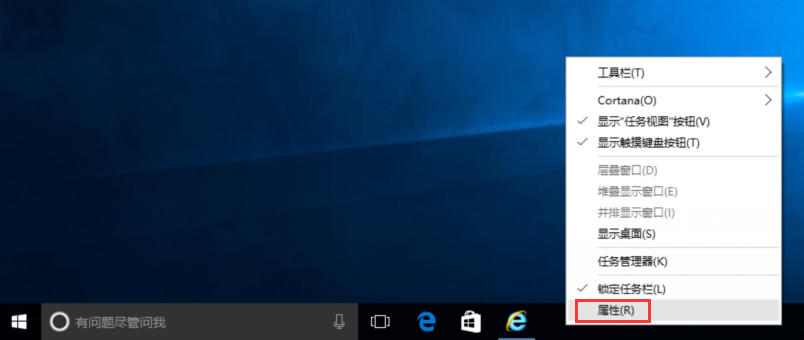
2. Klicken Sie mit der linken Maustaste. Klicken Sie auf „Taskleiste automatisch ausblenden“, klicken Sie auf „Übernehmen“ und bestätigen Sie, wie unten gezeigt:
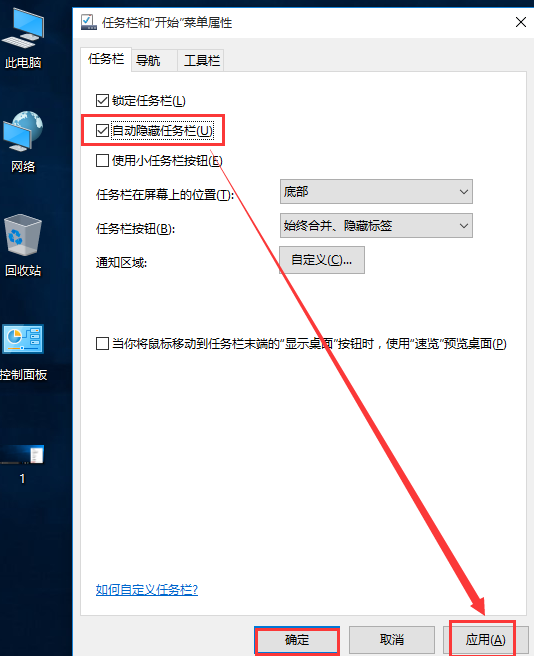
Win7-System:
1. Klicken Sie mit der rechten Maustaste auf die Taskleiste und klicken Sie dann auf „Eigenschaften“. Es wird empfohlen, dass Benutzer auf die rechte Maustaste klicken, wie unten gezeigt:
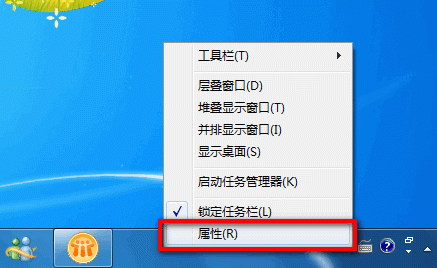
2. Aktivieren Sie nach dem Öffnen des Eigenschaftenfensters „Taskleiste automatisch ausblenden“ und bestätigen Sie, wie unten gezeigt:
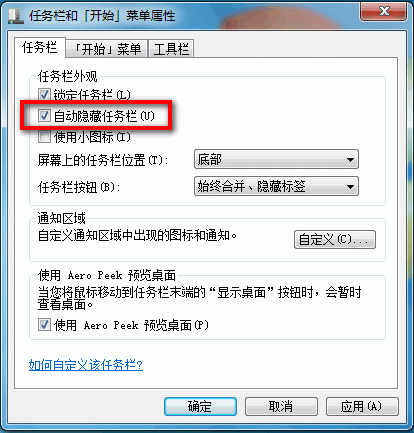
Das obige ist der detaillierte Inhalt vonErfahren Sie, wie Sie die Windows-Taskleiste so einstellen, dass sie automatisch ausgeblendet wird. Für weitere Informationen folgen Sie bitte anderen verwandten Artikeln auf der PHP chinesischen Website!
In Verbindung stehende Artikel
Mehr sehen- uStarten Sie das Win11-Installations-Tutorial
- Tutorial zum selbst erstellten U-Disk-Installationssystem
- Neuinstallation des Lenovo-Computer-USB-Festplattensystems: einfache Bedienungsanleitung
- Konvertieren Sie U-Disk-Ordner in ausführbare Dateien für eine einfache Datenübertragung
- Die Win8U-Festplatte kann nicht geöffnet werden

